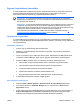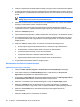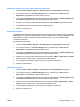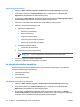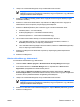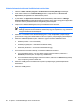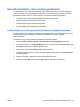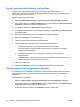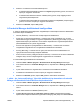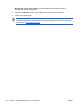ProtectTools (select models only) - Windows Vista
Alkalmazás eltávolítása az egyszeri bejelentkezést használók közül
1. Válassza a Start > Minden program > HP ProtectTools Security Manager lehetőséget.
2. A bal oldalon kattintson a Credential Manager elemre, majd kattintson a Services and
Applications (Szolgáltatások és alkalmazások) elemre.
3. A jobb oldalon a Single Sign On (Egyszeri bejelentkezés) alatt kattintson a Manage Applications
and Credentials (Alkalmazások és hitelesítő adatok kezelése) elemre.
4. Kattintson az eltávolítani kívánt alkalmazásbejegyzésre, majd a Remove (Eltávolítás) gombra.
5. A megerősítési párbeszédpanelen kattintson az Igen gombra.
6. Kattintson az OK gombra.
Alkalmazás exportálása
Exportálhat alkalmazásokat az egyszeri bejelentkezés alkalmazás-parancsfájl biztonsági másolatának
elkészítéséhez. Ez a fájl aztán felhasználható az egyszeri bejelentkezési adatok helyreállításához. Ez
kiegészítőként működik az identitás biztonsági másolata mellett, amely csak hitelesítő adatok
információit tartalmazza.
Egy alkalmazás exportálása:
1. Válassza a Start > Minden program > HP ProtectTools Security Manager lehetőséget.
2. A bal oldalon kattintson a Credential Manager elemre, majd kattintson a Services and
Applications (Szolgáltatások és alkalmazások) elemre.
3. A jobb oldalon a Single Sign On (Egyszeri bejelentkezés) alatt kattintson a Manage Applications
and Credentials (Alkalmazások és hitelesítő adatok kezelése) elemre.
4. Kattintson az exportálni kívánt alkalmazásra. Ezután kattintson a More > Applications > Export
Script (További > Alkalmazások > Parancsfájl exportálása) elemre.
5. Az exportálás befejezéséhez kövesse a képernyőn megjelenő utasításokat.
6. Kattintson az OK gombra.
Alkalmazás importálása
1. Válassza a Start > Minden program > HP ProtectTools Security Manager lehetőséget.
2. A bal oldalon kattintson a Credential Manager elemre, majd kattintson a Services and
Applications (Szolgáltatások és alkalmazások) elemre.
3. A jobb oldalon a Single Sign On
(Egyszeri bejelentkezés) alatt kattintson a Manage Applications
and Credentials (Alkalmazások és hitelesítő adatok kezelése) elemre.
4. Kattintson az importálni kívánt alkalmazásra. Ezután válassza a More > Applications > Import
Script (További > Alkalmazások > Parancsfájl importálása) elemet.
5. Az importálás befejezéséhez kövesse a képernyőn megjelenő utasításokat.
6. Kattintson az OK gombra.
HUWW Általános feladatok 57